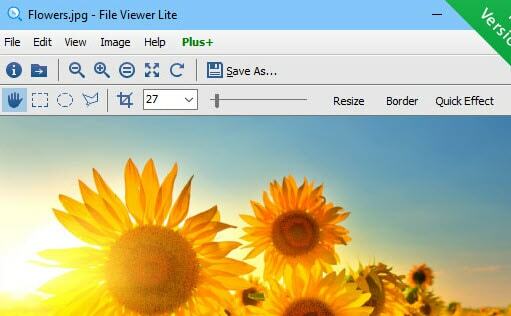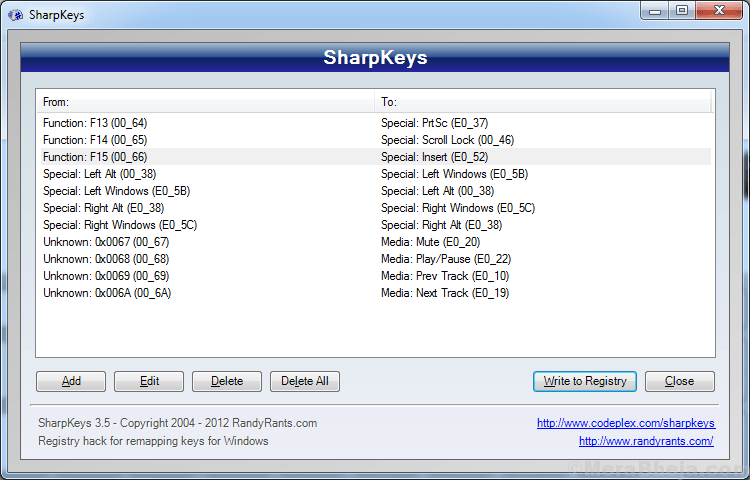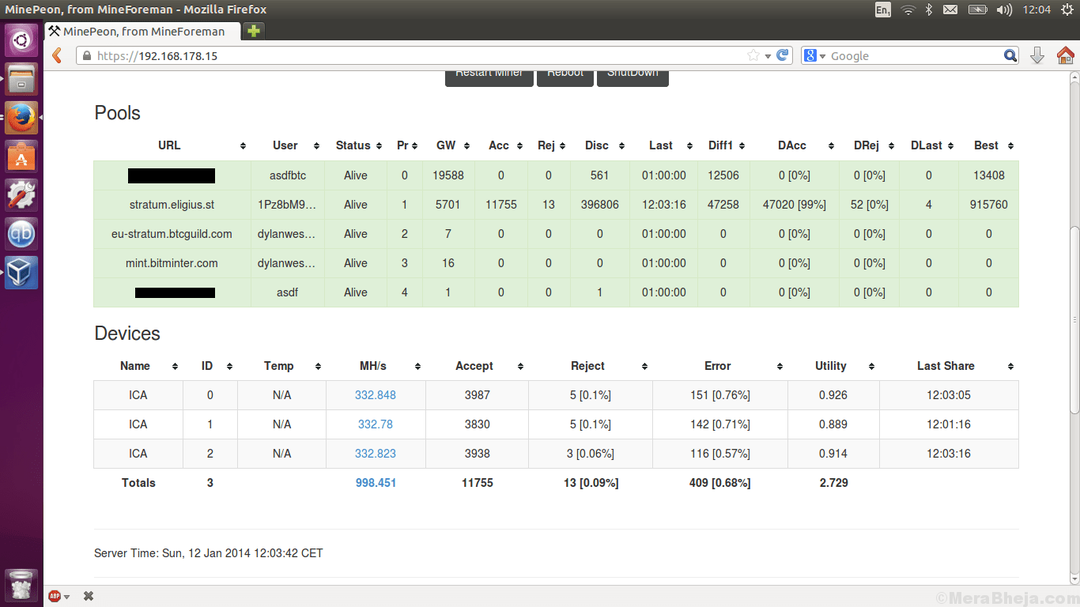VeraCrypt е безплатна помощна програма с отворен код, използвана за движение криптиране. Всички имаме свои лични неща, за които най-много се грижим. Винаги искаме да го скрием от плячка. Има много платени и безплатни приложения, които да ни помогнат. Сред тях VeraCrypt се откроява с използването на усъвършенствано криптиране с военен клас и БЕЗПЛАТНО!!! Днес ще видим как да го използваме за съхранение и криптиране на личните ви файлове
Линк за изтегляне: https://veracrypt.codeplex.com/ Изтегли и инсталирайте софтуера.
След като инсталирате софтуера, отворете го
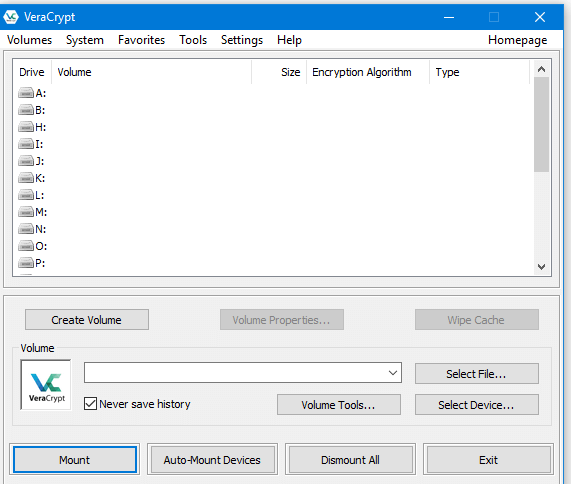
Етап 1: Отидете на Томове> Създаване на нов том> Създаване на криптиран файлов контейнер> Стандартен том VeraCrypt> След това щракнете върху изберете файл и запазете файла на контейнера с желаното от вас име. Тук в този файл ще съхраняваме вашите файлове и папки.
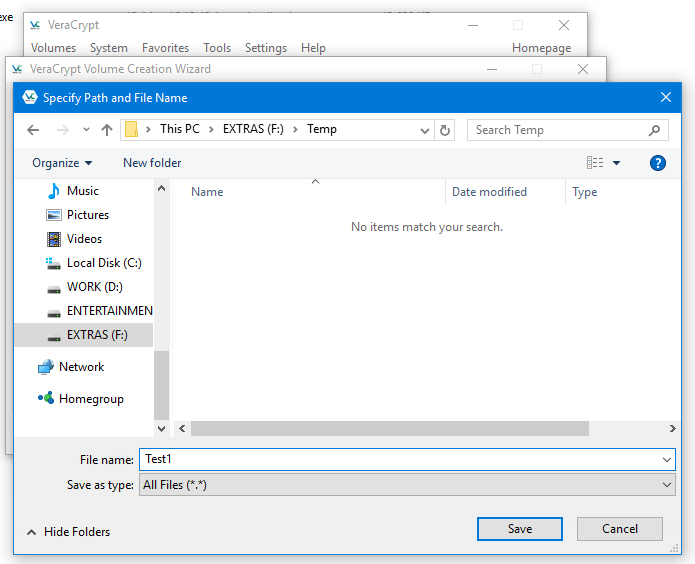
След това кликнете върху запазване. Изберете вашия алгоритъм за криптиране (Използвайте AES), след което кликнете върху следващия. Сега можете да посочите размера на файла и след това да щракнете върху следващия.
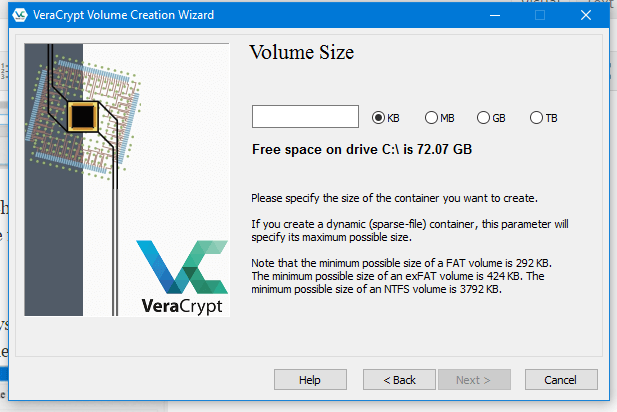
След това изберете файловата система (използвайте FAT по подразбиране) и преместете показалеца на мишката в областта на прозореца. След като лентата за случайност достигне пълно зелено, както е показано на снимката, щракнете върху формат. След като форматът е завършен, щракнете върху изход. Сега файлът е готов. Трябва да го монтираме сега, за да съхраняваме нашите файлове и папки.
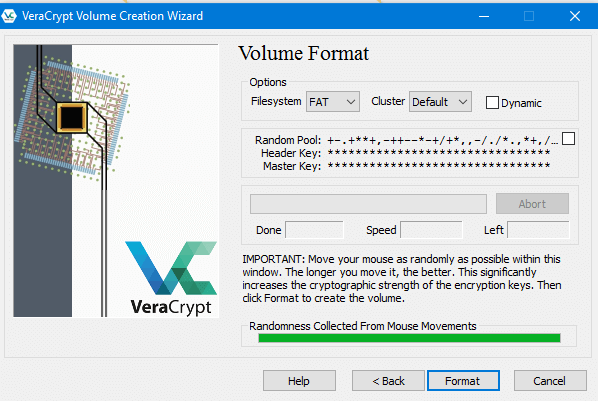
Стъпка 2: В главния прозорец щракнете върху някое от устройствата и след това щракнете върху изберете файл и изберете файла, който току-що сте създали.
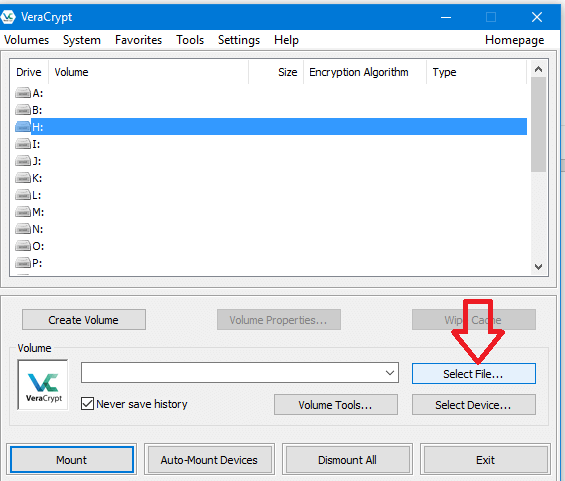
След като файлът бъде избран, щракнете върху опцията Mount и файлът ще бъде монтиран като сменяемо устройство на вашия компютър в рамките на няколко секунди.
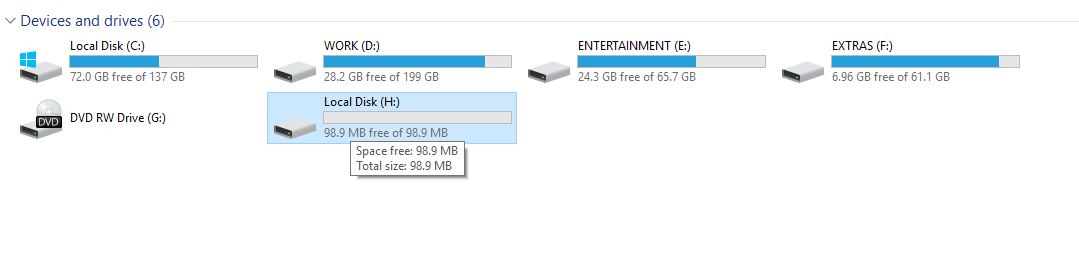
Точно както копирате вашите файлове вашия Pendrive, сега можете да копирате вашите лични файлове в новомонтирания том. След като приключите с процеса, можете да премахнете устройството, като кликнете върху „Демонтиране на всичко“ от основния прозорец на VeraCrypt
Следващия път, когато искате да осъществите достъп до файловете, просто следвайте стъпка 2 и създаденият от вас файл може да бъде транспортиран до всяка система и може да бъде използван, при условие че VeraCrypt е инсталиран в системата. Подобно на писалката, файлът може да бъде монтиран и демонтиран с помощта на паролата.